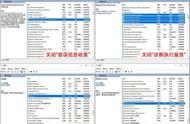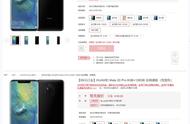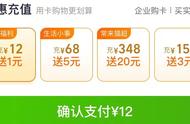优化2
在系统中,有一个名为【休眠】的文件夹,该文件夹会占用系统盘很大的空间。尤其现在内存越来越大,习惯使用休眠却没有固态硬盘的话,休眠恢复比关机启动的时间还要长。对此,如果平时对休眠功能不怎么需要到,可选择自行关闭。

具体操作:在搜索框中输入【设置】,点击打开。在设置页面中打开【系统】-【电源和睡眠】-【其他电源设置】。在新弹出的窗口中点击【选择电源按钮的功能】,点击【更改当前不可用的设置】,取消勾选【休眠】后点击【保存修改】即可。

你还什么东西都往C盘存?针对很多电脑小白都存在这样的情况,那么老毛桃今天就告诉大家一招如何限制C盘的使用,可避免软件、文件自动存入C盘,一起来看看吧。但是,该方法涉及到本地组策略编辑器,如果你使用的版本是win 10家庭版,则默认不包含此组件的。

具体操作:同时按下【win r】组合快捷键打开运行窗口,在框内输入【gpedit.msc】后按下回车键。进入本地策略编辑器后,依次展开【用户配置】-【管理模板】-【Windows组件】,接着在窗口右侧点击【Windows资源管理器】-【防止从“我的电脑”访问驱动器】。接着在弹窗中进行下一步操作。